वायरस और रूटकिट्स के लिए अपने लिनक्स कंप्यूटर को स्कैन कैसे करें
क्या आप चिंतित हैं कि आपका लिनक्स कंप्यूटर मैलवेयर से संक्रमित हो सकता है? क्या आपने कभी जांच की है? जबकि लिनक्स सिस्टम विंडोज की तुलना में मैलवेयर के लिए कम संवेदनशील होते हैं, फिर भी वे संक्रमित हो सकते हैं। कई बार वे कम स्पष्ट रूप से समझौता भी कर रहे हैं।
आपके लिनक्स सिस्टम मैलवेयर का शिकार रहा है या नहीं, यह जांचने में सहायता के लिए उत्कृष्ट ओपन-सोर्स टूल का एक मुट्ठी भर है। हालांकि कोई सॉफ्टवेयर सही नहीं है, इन तीनों की ठोस प्रतिष्ठा है और उन्हें सबसे अधिक ज्ञात खतरों को खोजने के लिए भरोसा किया जा सकता है।
1. क्लैमएवी
क्लैमएवी एक मानक एंटी-वायरस है और शायद आपके लिए सबसे परिचित होगा। वास्तव में क्लैमएवी का एक विंडोज संस्करण भी है।
क्लैमएवी और क्लैमटीके स्थापित करें
क्लैमएवी और इसके ग्राफिकल फ्रंट एंड को अलग से पैक किया जाता है। ऐसा इसलिए है क्योंकि यदि आप चुनते हैं तो क्लैमएवी को जीयूआई के बिना कमांड लाइन से चलाया जा सकता है। फिर भी, अधिकांश लोगों के लिए ग्राफिकल इंटरफ़ेस ClamTK आसान है। निम्नलिखित इसे स्थापित करने का तरीका है।
डेबियन और उबंटू-आधारित डिस्ट्रो के लिए:
sudo apt clamav clamtk स्थापित करें
यदि आप उबंटू आधारित डिस्ट्रो का उपयोग नहीं कर रहे हैं तो आप अपने डिस्ट्रो के पैकेज मैनेजर में clamtk और clamtk भी पा सकते हैं।
दोनों प्रोग्राम स्थापित होने के बाद, आपको इसके वायरस डेटाबेस को अपडेट करना होगा। ClamAV के साथ बाकी सब कुछ के विपरीत, इसे रूट या sudo रूप में किया जाना है।
सुडो ताजा क्लैम
एक मौका है कि freshclam को डेमन के रूप में चलाया जा रहा है। इसे मैन्युअल रूप से चलाने के लिए, सिस्टम डी के साथ डिमन को रोकें। फिर, आप इसे सामान्य रूप से चला सकते हैं।
सूडो systemctl स्टॉप क्लैमव-ताजा क्लैम
इसमें कुछ समय लगेगा, इसलिए क्लैमएवी को चीजों का ख्याल रखना चाहिए।
अपना स्कैन चलाएं
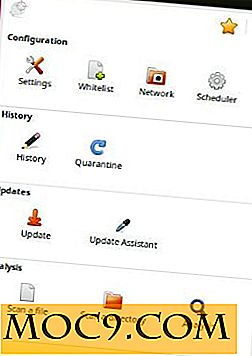
अपना स्कैन चलाने से पहले, "सेटिंग्स" बटन पर क्लिक करें और "डॉट से शुरू होने वाली फ़ाइलों को स्कैन करें", "20 एमबी से बड़ी फ़ाइलों को स्कैन करें" और "स्कैन निर्देशिका दोबारा स्कैन करें।"

मुख्य मेनू पर वापस जाएं और "एक निर्देशिका स्कैन करें" पर क्लिक करें। उस निर्देशिका का चयन करें जिसे आप देखना चाहते हैं। यदि आप पूरे कंप्यूटर को स्कैन करना चाहते हैं, तो "फाइल सिस्टम" चुनें। आपको काम करने के क्रम में sudo साथ कमांड लाइन से क्लैमटीके को फिर से शुरू करने की आवश्यकता हो सकती है।

स्कैन पूरा होने के बाद, क्लैमटीके आपको किसी भी खोजे गए खतरों के साथ पेश करेगा और आपको यह चुनने की अनुमति देगा कि उनके साथ क्या किया जाए। उन्हें हटाना स्पष्ट रूप से सर्वोत्तम है, लेकिन सिस्टम को अस्थिर कर सकता है। यह आपके लिए एक फैसले कॉल के लिए आता है।
2. Chkrootkit
स्थापित करने के लिए अगला स्कैन Chkrootkit है। यह यूनिक्स जैसे सिस्टम जैसे लिनक्स और मैक - रूटकिट के लिए विशिष्ट प्रकार के मैलवेयर के लिए स्कैन करता है। जैसा कि नाम से पता चलता है, रूटकिट का लक्ष्य लक्ष्य प्रणाली पर रूट पहुंच प्राप्त करना है।
Chkrootkit दुर्भावनापूर्ण परिवर्तनों के संकेतों के लिए सिस्टम फ़ाइलों को स्कैन करता है और उन्हें ज्ञात रूटकिट के डेटाबेस के विरुद्ध जांचता है।
Chkrootkit अधिकांश वितरण भंडारों में उपलब्ध है। इसे अपने पैकेज मैनेजर के साथ स्थापित करें।
sudo apt chkrootkit स्थापित करें
रूटकिट्स के लिए जाँच करें

यह चलाने के लिए बहुत आसान है। बस रूट या sudo रूप में कमांड चलाएं।
सुडो chkrootkit
यह संभावित रूटकिट की एक सूची को बहुत जल्दी चलाएगा। कुछ समय के लिए यह रोक सकता है जबकि यह फ़ाइलों के माध्यम से स्कैन करता है। आपको प्रत्येक के बगल में "कुछ भी नहीं मिला" या "संक्रमित नहीं" देखना चाहिए।
कार्यक्रम खत्म होने पर अंतिम रिपोर्ट नहीं देता है, इसलिए वापस जाएं और मैन्युअल रूप से जांचें कि कोई परिणाम नहीं बढ़ता है।
आप प्रोग्राम को grep में भी पाइप कर सकते हैं और INFECTED दिख सकते हैं, लेकिन यह सब कुछ नहीं पकड़ेगा।
ज्ञात झूठी जमा राशि
Chkrootkit के साथ एक अजीब बग है जो लिनक्स / एबरी - ऑपरेशन विंडिगो के लिए झूठी सकारात्मक रिपोर्ट करता है। एसएसएच में -G फ्लैग की शुरूआत के कारण यह एक लंबी ज्ञात बग है। कुछ मैन्युअल परीक्षण हैं जिन्हें आप यह सत्यापित करने के लिए चला सकते हैं कि यह एक झूठी सकारात्मक है।
सबसे पहले, रूट के रूप में निम्नलिखित चलाएं।
ढूंढें / lib * -type f -name libns2.so टाइप करें
यह कुछ भी नहीं बदलना चाहिए। इसके बाद, जांचें कि मैलवेयर यूनिक्स सॉकेट का उपयोग नहीं कर रहा है।
netstat -nap | grep "@ / proc / udevd"
यदि न तो आदेश किसी भी परिणाम को बदल देता है, तो सिस्टम साफ़ है।
उबंटू पर tcpd लिए भी काफी नया झूठा सकारात्मक प्रतीत होता है। यदि यह आपके सिस्टम पर सकारात्मक परिणाम देता है, तो आगे की जांच करें, लेकिन ध्यान रखें कि परिणाम गलत हो सकता है।
आप भी wted लिए प्रविष्टियों का सामना कर सकते हैं। सिस्टम क्रैश पर भ्रष्टाचार या लॉगिंग त्रुटियों के कारण हो सकते हैं। यह देखने के लिए last उपयोग करें कि क्या रीबूट या क्रैश के साथ समय रेखा है। उन मामलों में परिणाम शायद उन घटनाओं के कारण थे और दुर्भावनापूर्ण गतिविधि नहीं।
3. Rkhunter
Rukunter rookits खोज के लिए अभी तक एक और उपकरण है। यह सुनिश्चित करने के लिए कि क्रैक के माध्यम से कुछ भी फिसल गया है और झूठी सकारात्मकताओं को सत्यापित करने के लिए आपके सिस्टम पर चक्रूटिट दोनों को चलाने के लिए अच्छा है।
फिर, यह आपके वितरण के भंडार में होना चाहिए।
sudo apt rkhunter स्थापित करें
अपना स्कैन चलाएं
सबसे पहले, rkhunter के डेटाबेस अद्यतन करें।
sudo rkhunter --update

फिर, अपना स्कैन चलाएं।
सुडो rkhunter - चेक
कार्यक्रम हर खंड के बाद बंद हो जाएगा। आप शायद कुछ चेतावनियां देखेंगे। कई उप-इष्टतम विन्यास के कारण उत्पन्न होते हैं। जब स्कैन समाप्त हो जाता है, तो यह आपको /var/log/rkhunter.log पर अपने पूर्ण गतिविधि लॉग को देखने के लिए कहेंगे। आप वहां हर चेतावनी का कारण देख सकते हैं।
यह आपको अपने स्कैन परिणामों का पूरा सारांश भी देता है।
समापन विचार
उम्मीद है कि, आपका सिस्टम साफ हो गया है। कुछ भी कठोर करने से पहले आपको प्राप्त होने वाले किसी भी परिणाम को सावधान रहें और सत्यापित करें।
अगर कुछ वैध रूप से गलत है, तो अपने विकल्पों का वजन लें। यदि आपके पास रूटकिट है, तो अपनी फ़ाइलों का बैकअप लें और उस ड्राइव को प्रारूपित करें। वास्तव में कोई और रास्ता नहीं है।
इन कार्यक्रमों को अद्यतन रखें और नियमित रूप से स्कैन करें। सुरक्षा हमेशा विकसित होती है और खतरे आते हैं और जाते हैं। अद्यतित रहने और सतर्क रहने के लिए आप पर निर्भर है।







